如何制作高质量的视频拼贴(5 个工具 + 技巧)
您是否正在寻找“如何制作视频拼贴”的方法?您可能想将所有美好的回忆串联起来,或者创作一些引人注目的内容,分享到各种社交媒体平台上。无论您想做什么,您都来对地方了!这篇文章介绍了五款制作视频拼贴的最佳工具。它还提供了实用技巧,让您的拼贴作品更具创意、更加丰富多彩!所以,事不宜迟,赶紧开始学习制作视频拼贴吧!
指南列表
如何使用实用工具快速制作视频拼贴 EaseUS 视频编辑器 – 适合初学者的时间线编辑器 Adobe Premiere Elements – 带有自定义模板的 AI 拼贴画 Canva – 预制时尚视频拼贴模板 Typito – 使用网格样式的拼贴布局进行时间线编辑 制作富有创意且内容丰富的视频拼贴的技巧如何使用实用工具快速制作视频拼贴
如何制作视频拼贴?首先,你需要一款功能强大、质量上乘、引人入胜且富有创意的软件。专业的 这款桌面工具支持拼贴制作器,可让您根据照片和视频输入创建视频拼贴。它提供各种拼贴模板或布局,您可以根据自己的喜好进行自定义。此外,它还允许您自由自定义视频和照片的屏幕尺寸、位置和宽高比。此外,它还允许您为视频拼贴添加背景音乐,配置其延迟和音量,甚至将其设置为循环播放。此外,您还可以为背景音乐应用淡入淡出效果!

提供拼贴模板,您可以自定义边框大小、颜色和外观。
支持可应用于视频拼贴的过滤器库。
将视频、音频、音乐和照片组合成一个有凝聚力的拼贴画框。
将拼贴画导出为特定格式、帧速率、分辨率和质量的选项。
步骤1安装后 4Easysoft 全视频转换器 在您的计算机上,启动它,单击“拼贴”选项卡,单击“模板”按钮,然后选择您喜欢的拼贴布局。
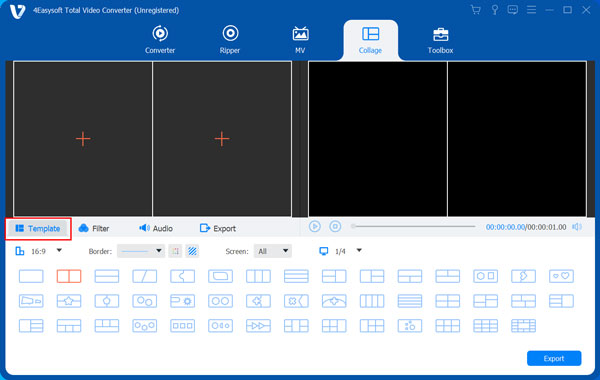
第2步接下来,点击带有“加号”的“添加”按钮,导入您想要添加到拼贴画中的视频和照片。您可以拖动分割线,根据个人喜好调整边框的大小。您还可以更改边框的粗细和颜色。
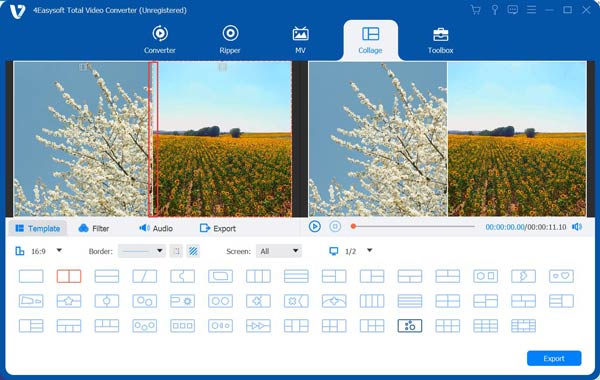
步骤3您可以分别编辑剪辑和照片,方法是选择要编辑的剪辑和照片,然后点击出现的“编辑”。点击后,该工具将打开一个新窗口,您可以在其中进行旋转、裁剪、添加字幕等操作。您还可以将视频剪辑到所需的时长。

步骤4然后,点击“滤镜”选项卡,选择您喜欢的视频拼贴滤镜。之后,点击“音频”选项卡,勾选“背景音乐”前的方框图标。接下来,点击“添加”图标,导入您想要用于视频拼贴的背景音乐。
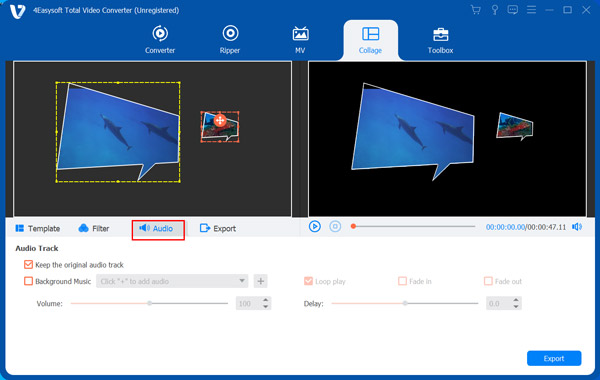
步骤5最后,点击“导出”选项卡,选择视频拼贴的格式、帧率、分辨率和质量。最后,点击“开始导出”将视频拼贴保存到您的设备。就这样!以上就是使用此工具制作视频拼贴的步骤!

EaseUS 视频编辑器 – 适合初学者的时间线编辑器
EaseUS 是另一款提供与前者相同步骤的视频拼贴工具。这款工具通过拖放式时间轴和直观的布局,让拼贴创作变得简单易行,是初学者的最佳选择之一。您可以将剪辑并排放置,应用视觉效果或音乐,并快速将单独的视频转换为清晰的拼贴画。然而,与其他工具相比,这款工具提供的效果显得比较基础。

特征
• 提供超过 50 种视觉效果。
• 允许您添加旁白或画外音。
• 多种导出预设。
Adobe Premiere Elements – 带有自定义模板的 AI 拼贴画
除了这两个特色工具外,另一个提供简单视频拼贴制作步骤的工具是 Adobe Premiere Elements。借助这款工具的 Adobe Sensei AI,您只需上传短片或图片,点击按钮,它就会自动为您量身定制拼贴。这款工具还允许您使用其中一个动画拼贴模板,并根据您的喜好自定义所有内容。您可以轻松地使用它来 为 Instagram 制作视频拼贴.

特征
• 从视频输入中提取图像。
• 支持延时拍摄和定格拍摄。
• 配备多轨道编辑功能。
Canva – 预先创建的时尚视频拼贴模板
如果您没时间下载桌面工具,只想快速学习如何制作视频拼贴,那么您可以使用 Canva 这样的在线工具。这款工具是快速制作精美视频拼贴的首选,尤其适用于社交内容。它提供拖放式模板、动画元素和便捷的导出选项。可惜的是,许多优秀的视频素材和模板只有专业版才提供。

特征
• 提供现成的布局、动画和音乐。
• 提供各种字体模板来添加到您的拼贴画中。
• 基于云的存储,可在任何设备上访问创建的拼贴画。
Typito – 使用网格样式的拼贴布局进行时间线编辑

除了 Canva,Typito 也是一款在线工具,提供制作视频拼贴的简单步骤!这款工具还允许您使用时间线编辑器和灵活的网格拼贴布局在线创建视频拼贴。此外,它还支持自定义文本、音乐和叠加层。不过,免费导出的视频会带有水印,除非您升级到付费套餐。
特征
• 提供多种精美的排版预设供您选择。
• 提供动态图形模板以添加到您的视频拼贴中。
• 支持即时字幕。
制作富有创意且内容丰富的视频拼贴的技巧
就是这样!以上就是五款提供简单步骤制作视频拼贴的最佳工具!现在,当您使用图片和视频片段创建视频拼贴时,有一些技巧可以让它看起来更具创意、更丰富。这些技巧是什么?探索下面的列表。
1. 选择彼此相关的剪辑或图像 – 确保使用具有共同主题、故事或情绪的视频和图片,以保持拼贴画的连贯性。
2. 使用负空间 – 它有助于突出每个剪辑,并使整个拼贴画更易于查看、理解和解释它们是如何连接的。
3. 布局多样化 – 尝试不同的布局,为你的拼贴画增添一点创意。你可以混合使用网格、分屏或自由式布局,打造不同的视觉效果。
4.添加轻柔的音乐和文字 – 记住不要让拼贴画显得过于夸张。在视频拼贴画中使用轻柔的音频和少量的字幕,避免显得过于夸张。
5.保持简短 – 最后,专注于你最好的片段或图片,修剪或删除其余部分以吸引观众的注意力。这将帮助你创作出更具吸引力、更精致的视频拼贴。
结论
就是这样!以上五款最佳工具提供了制作视频拼贴的简单步骤和实用技巧,助您打造创意十足、内容丰富的视频拼贴。有了这些工具,您可以轻松快速地制作出您最美好瞬间的视频拼贴,无论是一组图片还是一段视频片段。然而,在众多工具中,只有 4Easysoft 全视频转换器 能为您提供最佳的视频拼贴创作体验!作为强大的 视频和照片拼贴制作器它提供各种配置选项和拼贴模板,助您制作引人入胜的视频拼贴!欢迎立即试用。


